Buscar llocs i explorar amb l’Apple Watch
L’Apple Watch inclou l’app Mapes ![]() perquè puguis explorar el teu entorn i obtenir indicacions.
perquè puguis explorar el teu entorn i obtenir indicacions.
Siri: Digues alguna cosa com:
“¿Dónde estoy?”
“Encuentra un café cerca de mí.”
AVÍS: Per obtenir informació important sobre com evitar distraccions que podrien provocar situacions perilloses, consulta Informació important sobre seguretat per a l’Apple Watch.
Utilitzar “Radi a peu” per explorar l’entorn

L’app Mapes ![]() del watchOS 10 inclou la nova funció “Radi a peu”, que et mostra punts d’interès que tinguis a prop.
del watchOS 10 inclou la nova funció “Radi a peu”, que et mostra punts d’interès que tinguis a prop.
Obre l’app Mapes a l’Apple Watch.
El mapa mostra un cercle, que engloba la zona on pots caminar en pocs minuts.
Gira la Digital Crown per canviar el radi.
Pots augmentar el radi fins a un temps de caminada de fins a 60 minuts.
Per canviar la unitat de radi a una distància, mantén premut el mapa, desplaça’t cap avall i, després, toca Distància a sota d’”Unitat de radi”.
Buscar al mapa
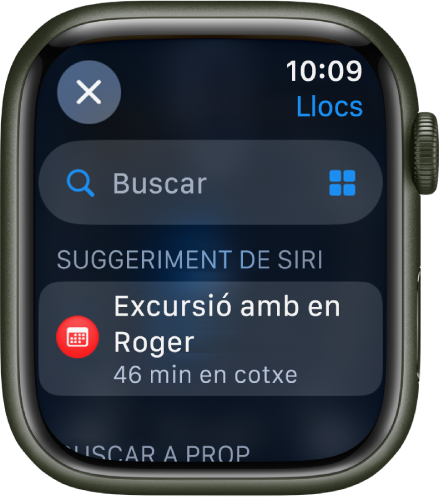
Obre l’app Mapes
 a l’Apple Watch.
a l’Apple Watch.Toca
 , toca Buscar i, després, toca
, toca Buscar i, després, toca  per dictar o
per dictar o  per escriure a mà. En els models de l’Apple Watch compatibles, també pots utilitzar els teclats QWERTY i QuickPath (no estan disponibles en tots els idiomes).
per escriure a mà. En els models de l’Apple Watch compatibles, també pots utilitzar els teclats QWERTY i QuickPath (no estan disponibles en tots els idiomes).Per fer servir l’escriptura a mà als models de l’Apple Watch compatibles amb els teclats QWERTY i QuickPath, fes lliscar el dit cap amunt des de la part inferior de la pantalla i, després, toca “Escriure a mà”.
Nota: L’escriptura a mà no està disponible en tots els idiomes.
Trobar un servei proper
Obre l’app Mapes
 a l’Apple Watch.
a l’Apple Watch.Toca
 , toca
, toca  i, després, toca una categoria com ara Restaurants o Aparcament.
i, després, toca una categoria com ara Restaurants o Aparcament.Gira la Digital Crown per desplaçar-te pels resultats i mostrar-ne la ubicació al mapa.
Toca un resultat i gira la Digital Crown per veure’n informació.
Toca
 que hi ha a l’angle superior esquerre per tornar a la llista de resultats.
que hi ha a l’angle superior esquerre per tornar a la llista de resultats.
Nota: Els suggeriments de llocs propers no estan disponibles en totes les regions.
Buscar rutes de senderisme
Pots utilitzar l’app Mapes per buscar rutes als Estats Units i obtenir-ne més informació: el nom, la longitud, els desnivells més alts i més baixos i la distància des de la teva ubicació actual fins al punt d’accés més proper.
Obre l’app Mapes
 a l’Apple Watch.
a l’Apple Watch.Per buscar rutes, fes qualsevol de les accions següents:
Buscar rutes locals: toca
 i introdueix “rutes”.
i introdueix “rutes”.Buscar rutes en altres ubicacions: Ves a una altra ubicació del mapa, toca
 i busca “rutes”. L’app Mapes mostra rutes properes a aquesta ubicació.
i busca “rutes”. L’app Mapes mostra rutes properes a aquesta ubicació.Utilitzar Siri: Digues, per exemple, “Rutes per Yosemite”.
Els inicis de senders propers apareixen com a punts verds al mapa i, a la part inferior de la pantalla, el nom d’una ruta.
Gira la Digital Crown per explorar rutes i, després, toca un resultat per veure’n la informació.
També pots tocar el mapa, apropar-lo i, després, tocar un punt verd per obtenir informació d’una ruta.
Consultar una guia
Obre l’app Mapes a l’iPhone, toca el camp de cerca, llisca cap amunt i fes qualsevol de les accions següents:
Toca una de les portades que apareixen a sota de “Guies de ciutats” o “Guies que ens encanten”.
Toca “Explorar guies”, explora-les i toca una portada.
Toca una entrada a sota d’“Explorar segons l’editor” i, després, toca una portada.
Llisca cap amunt i toca
 al costat del nom del lloc (per exemple, el nom d’un parc o d’un restaurant).
al costat del nom del lloc (per exemple, el nom d’un parc o d’un restaurant).Tria la guia en què vulguis afegir la ubicació o toca “Nova guia”.
Obre l’app Mapes
 a l’Apple Watch, toca
a l’Apple Watch, toca  , desplaça’t cap avall i, després, toca la guia en què has afegit la ubicació.
, desplaça’t cap avall i, després, toca la guia en què has afegit la ubicació.
Nota: Les guies no estan disponibles en totes les regions.
Consulta el Manual d’ús de l’iPhone per obtenir informació sobre com configurar i desar guies a l’app Mapes.
Consultar ubicacions recents
Obre l’app Mapes
 a l’Apple Watch.
a l’Apple Watch.Toca
 , desplaça’t cap avall i, després, toca una ubicació que hi hagi a sota de la pantalla Recents.
, desplaça’t cap avall i, després, toca una ubicació que hi hagi a sota de la pantalla Recents.
La pantalla Recents també inclou guies que hagis consultat fa poc a l’iPhone.